Cara memasang couchdb pada debian 10

- 2810
- 321
- Noah Torp
Couchdb adalah openSource berprestasi tinggi NOSQL Penyelesaian di mana data disimpan dalam format dokumen berasaskan JSON sebagai pasangan/nilai, atau peta nilai/nilai. Ia menyediakan a API RESTFUL Itu membolehkan pengguna untuk mengurus dokumen pangkalan data dengan mudah dengan melaksanakan tugas seperti membaca, mengedit, dan memadam objek.
Couchdb Menawarkan faedah yang hebat seperti pengindeksan cepat dan replikasi pangkalan data yang mudah di pelbagai keadaan dalam rangkaian. Dalam panduan ini, kami meliputi bagaimana anda boleh memasang Couchdb pada Debian 10.
Langkah 1: Tambahkan repositori Couchdb di Debian
Kami akan bermula dengan log masuk ke kami Debian pelayan dan mengemas kini senarai pakej menggunakan Pengurus Pakej APT seperti yang ditunjukkan:
kemas kini $ sudo apt
Seterusnya, kita perlu menambah Couchdb repositori untuk Debian seperti berikut:
$ echo "Deb https: // Apache.Bintray.com/couchdb -deb buster utama "| sudo tee -a/etc/apt/sumber.senarai
Selepas itu, import GPG kunci menggunakan perintah curl seperti yang ditunjukkan.
$ curl -l https: // couchdb.Apache.org/repo/bintray-pubkey.ASC | Sudo Apt-Key Tambah -
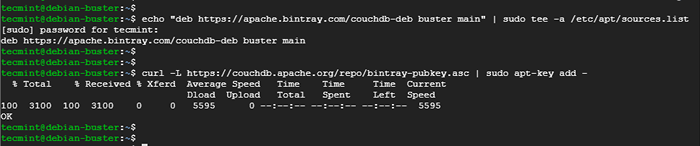 Tambahkan repositori Couchdb di Debian
Tambahkan repositori Couchdb di Debian Langkah 2: Pasang Couchdb di Debian
Dengan Couchdb repositori di tempat, kemas kini senarai pakej sistem untuk menyegerakkan repo yang baru ditambah.
kemas kini $ sudo apt
Kemudian pasang Couchdb Menggunakan Pengurus Pakej APT seperti yang ditunjukkan:
$ sudo apt pasang couchdb
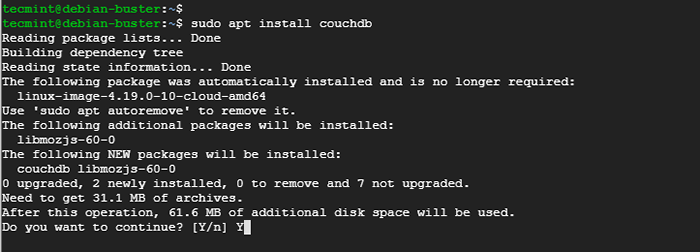 Pasang Couchdb di Debian
Pasang Couchdb di Debian Separuh jalan, anda akan diminta untuk memberikan beberapa butiran utama. Pertama, anda dikehendaki menentukan jenis konfigurasi yang ingin anda sediakan untuk contoh anda. Oleh kerana kami hanya memasang pada pelayan tunggal, pilih 'mandiri'Pilihan.
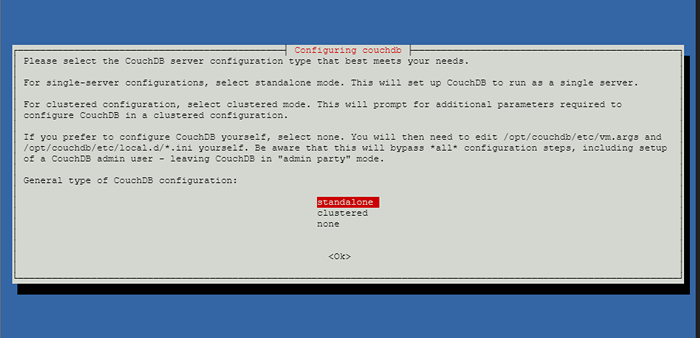 Konfigurasikan Couchdb di Debian
Konfigurasikan Couchdb di Debian Seterusnya, berikan antara muka Rangkaian Bind. Ini pada mulanya ditetapkan ke localhost alamat - 127.0.0.1. Namun, anda boleh menetapkannya 0.0.0.0 supaya dapat mendengar semua antara muka rangkaian.
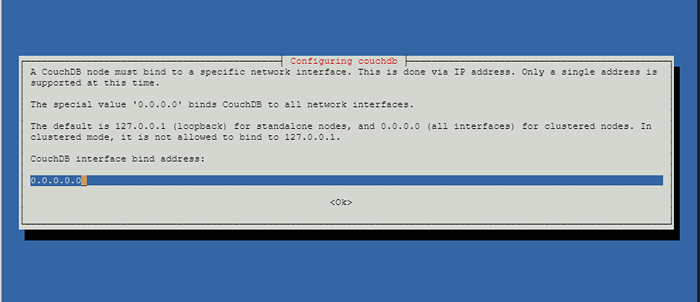 Konfigurasikan Antara Muka Rangkaian CouchDB
Konfigurasikan Antara Muka Rangkaian CouchDB Selepas itu, berikan kata laluan pentadbir. Ini adalah kata laluan yang akan digunakan semasa mengakses Couchdb melalui WebUI.
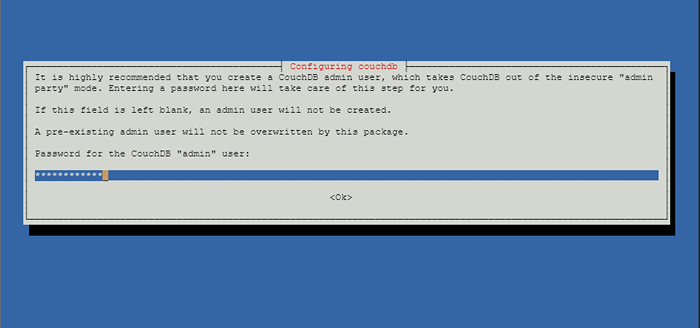 Tetapkan kata laluan admin couchdb
Tetapkan kata laluan admin couchdb Dan sahkan.
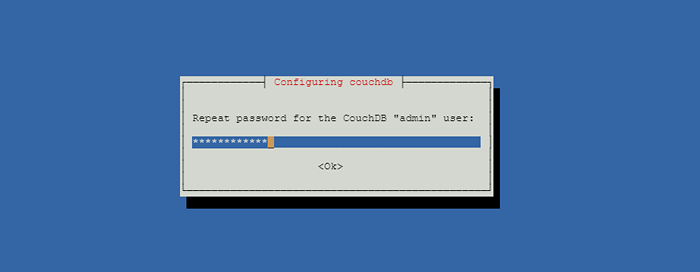 Sahkan kata laluan admin couchdb
Sahkan kata laluan admin couchdb Langkah 3: Sahkan bahawa CouchDB sedang berjalan
Couchdb mendengarkan pelabuhan 5984 Secara lalai. Anda boleh mengesahkannya dengan menggunakan utiliti Netstat seperti berikut:
$ sudo netstat -pnltu | Grep 5984
 Sahkan port CouchDB
Sahkan port CouchDB Sebagai alternatif, anda boleh menggunakan perkhidmatan sistem untuk mengesahkan adalah Couchdb Daemon sedang berjalan:
$ sudo systemctl status couchdb
 Semak status CouchDB
Semak status CouchDB Hebat, kami Couchdb contoh berjalan seperti yang diharapkan.
Langkah 4: Mengakses Couchdb melalui WebUI
Pengurusan Couchdb mudah, terima kasih kepada antara muka web yang mudah dan intuitif yang disediakan. Untuk mengakses CouchDB, semak url:
http: // localhost: 5984
Anda akan diminta untuk log masuk menggunakan nama pengguna dan kata laluan yang anda tetapkan semasa pemasangan.
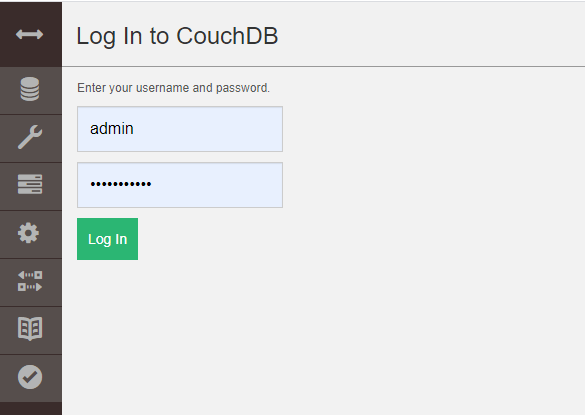 Log masuk admin Couchdb
Log masuk admin Couchdb Apabila masuk, anda akan mendapat antara muka berikut.
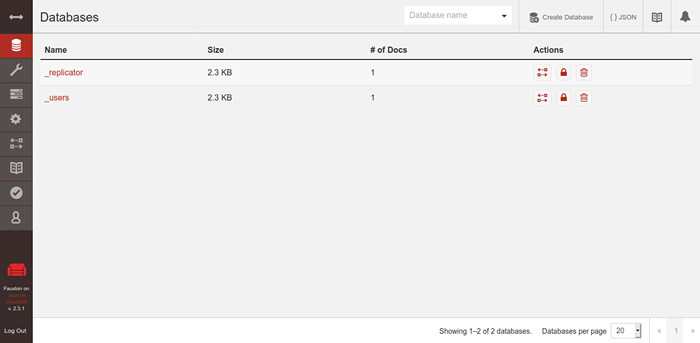 Papan pemuka Couchdb
Papan pemuka Couchdb Dan itu membungkusnya. Kami telah membimbing anda melalui pemasangan Couchdb pada Debian 10.

